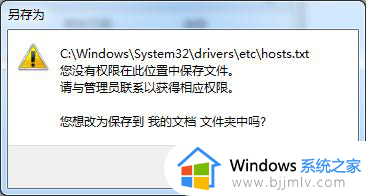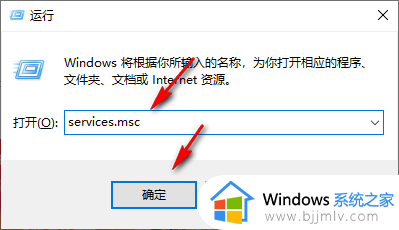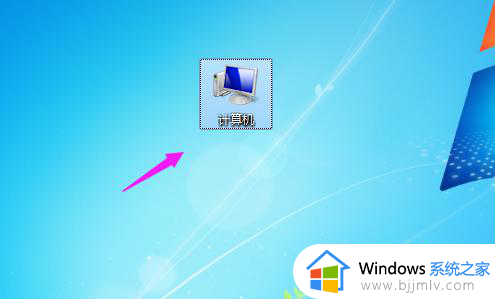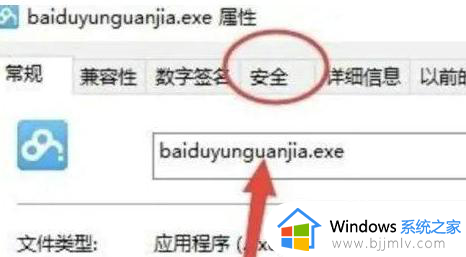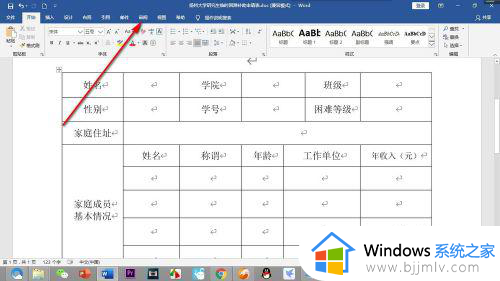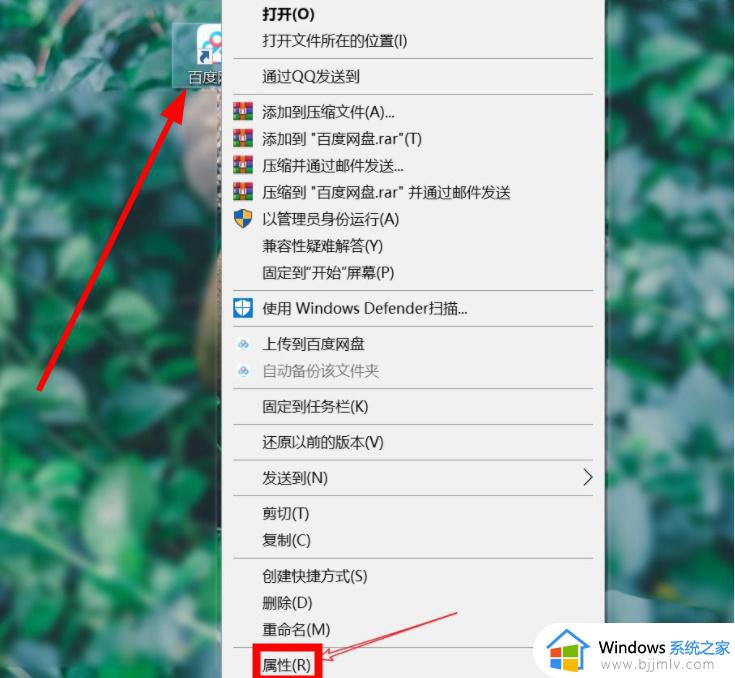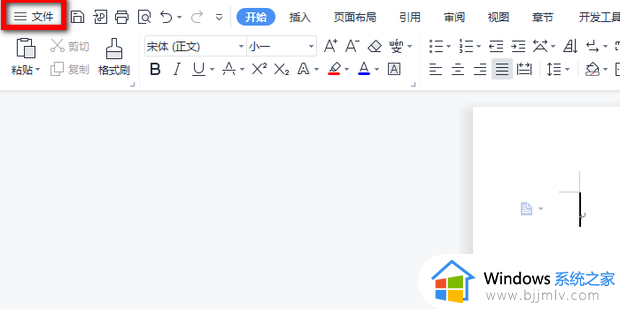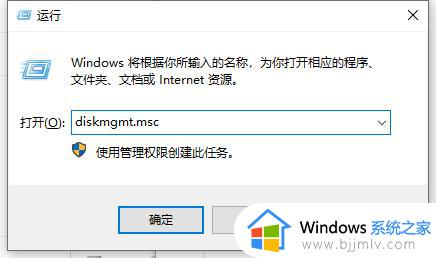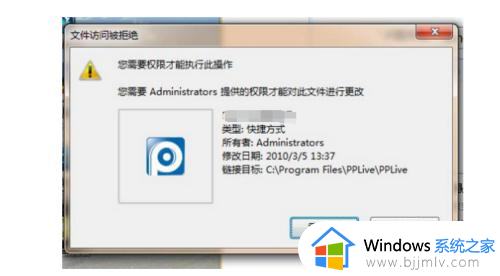idm显示没有权限下载此文件怎么回事 idm提示没有权限下载此文件如何解决
更新时间:2024-02-02 16:47:59作者:qiaoyun
idm是一种下载加速工具,很多人都喜欢通过它来下载,可是下载的时候,经常会遇到各种问题,比如近日有不少用户在使用的时候,遇到了idm显示没有权限下载此文件的情况,有遇到一样情况的用户们,可以紧跟着笔者一起来学习一下idm提示没有权限下载此文件的详细解决方法吧。
没有权限下载原因:
1、在下载YouTube视频时,可能因为不是公开直链下载,只支持自家客户端下载,所以就会提示没有下载权限。
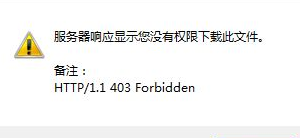
2、可能是电脑防火墙和杀毒软件的网络限制,禁止了idm的正常访问网络行为,权限会被拒绝。

解决办法:
1、首先打开“下载”。
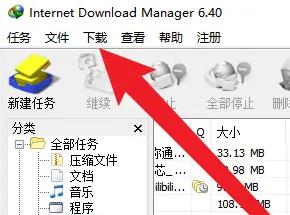
2、然后打开“选项”。
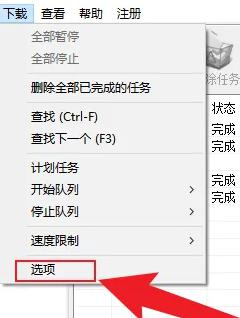
3、然后点击“代理服务器”。
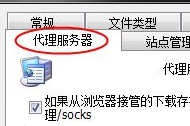
4、再点击“从IE获取”。
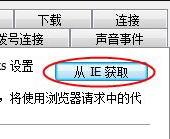
5、系统会生成配置脚本,选择“使用自动配置脚本”。
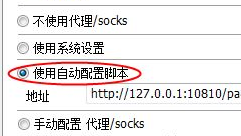
6、最后点击“确定”就解决问题了。
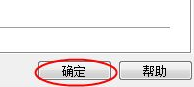
关于idm显示没有权限下载此文件的详细解决方法就给大家介绍到这里了,有遇到一样情况的用户们可以参考上述方法步骤来进行解决吧。